Как конвертировать видеофайлы FLV в формат AVI на ПК/Mac
В этом руководстве основное внимание уделяется конвертации FLV в AVI. Согласно недавнему опросу, на рынке представлено более сотни видеоформатов. Они разработаны для разных целей и обладают уникальными характеристиками. Например, FLV — это сокращение от Flash-видео, используемого для доставки через Интернет с помощью Adobe Flash Player. AVI, с другой стороны, может хранить видео высокого качества с меньшим разрешением. В некоторых случаях вам может потребоваться конвертировать FLV в AVI. Это то, что вы можете узнать из этого руководства.
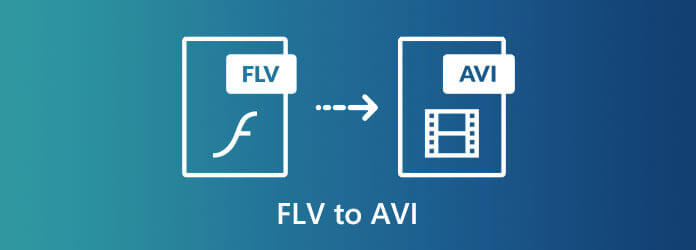
Blu-ray Master Video Converter Ultimate — мощный конвертер FLV в AVI для ПК и Mac. Он способен обеспечить наилучшее качество вывода при конвертации видео. Более того, он поддерживает практически все форматы видео, включая FLV и AVI.
Основные характеристики лучшего конвертера FLV в AVI
Как конвертировать FLV в AVI без потери качества
Импортировать FLV-файлы
Установите лучший конвертер FLV в AVI и запустите его. Нажмите кнопку Добавить файлы меню и выберите Добавить файлы или Добавить папку чтобы импортировать файлы FLV, которые вы хотите конвертировать. Он поддерживает пакетное преобразование, поэтому вы можете импортировать все файлы FLV.

Установить формат вывода
После загрузки FLV нажмите кнопку Конвертировать все в меню в правом верхнем углу, чтобы активировать диалоговое окно форматирования. Перейти к видео вкладка, выберите АВИ и выберите пресет. Затем щелкните пустую область в интерфейсе, чтобы подтвердить это и вернуться назад.

Конвертировать FLV в AVI
Перейдите в нижнюю область, нажмите кнопку Папка значок рядом с Сохранить поле и выберите конкретную папку для сохранения результатов. Как только вы нажмете на Конвертировать все Кнопка, начнется процесс конвертации FLV в AVI. Обработка десятков FLV-видео займет всего несколько минут. После конвертации вы сможете смотреть новое видео в формате AVI на своем компьютере. Или вы можете перенести его на свои мобильные устройства и воспроизводить AVI на iPhone, iPad и Android.

Многие люди не любят устанавливать программное обеспечение на свой компьютер. Веб-приложения становятся альтернативным решением. Blu-ray Master Бесплатный онлайн-конвертер видео, например, способен конвертировать FLV в AVI онлайн. В отличие от других онлайн-конвертеров видео, он не имеет каких-либо ограничений, например размера файла. Что еще более важно, 100% можно использовать практически во всех веб-браузерах.
Скопировать и вставить https://www.bluraycopys.com/free-online-video-converter/ в адресную строку браузера и нажмите клавишу Enter на клавиатуре, чтобы открыть домашнюю страницу. нажмите Запустить бесплатный конвертер чтобы загрузить бесплатный конвертер FLV в AVI.

После загрузки откроется лаунчер. Нажмите кнопку Добавить файл Кнопка, чтобы загрузить несколько файлов FLV, которые вы хотите конвертировать.
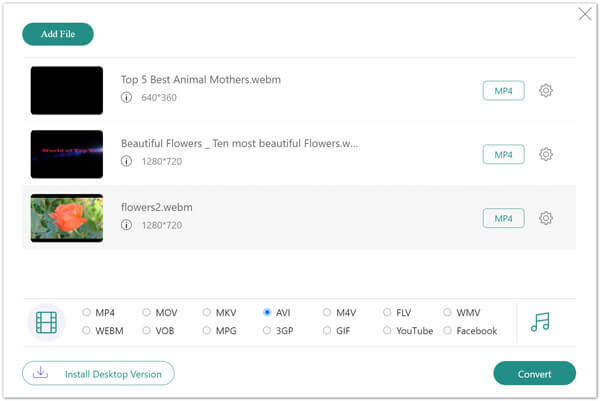
Переместитесь вниз и выберите AVI на панели форматирования. Затем нажмите на Конвертировать Кнопка, чтобы немедленно начать онлайн-трансляцию FLV в AVI. Когда это будет сделано, загрузите видеофайлы на свой компьютер.
Примечание: В веб-конвертере FLV в AVI отсутствуют функции редактирования видео. Если вы хотите получить расширенные инструменты, вам лучше установить настольную программу.
Как проект с открытым исходным кодом, VLC Media Player популярен во всем мире. Каждый может воспользоваться им, не заплатив ни копейки. Более того, это гораздо больше, чем простой медиаплеер. VLC предоставляет множество полезных функций, таких как преобразование FLV в AVI. Однако многие пользователи жаловались, что конвертировать видео сложно из-за сложного рабочего процесса. Поэтому мы поделимся шагами ниже.
Откройте VLC и выберите Конвертировать/Сохранить из СМИ меню. В версии для Mac выберите Преобразование/потоковая передача от Файл меню. Затем нажмите Добавлять кнопку на ПК или Открытые СМИ на Mac, чтобы добавить файл FLV в VLC.
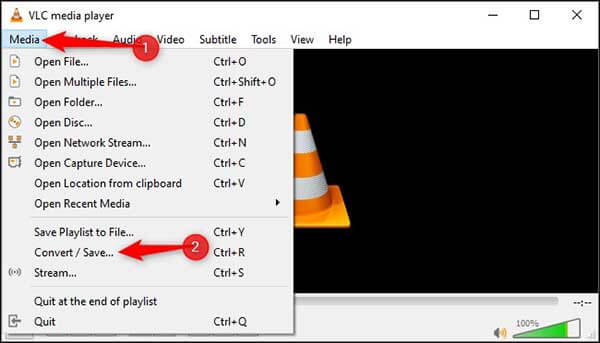
Нажмите кнопку Конвертировать/Сохранить кнопка для входа в Конвертировать окно. Ударь Профильное издание кнопка рядом с Профиль возможность двигаться дальше.
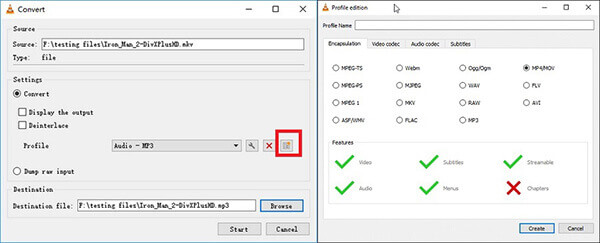
Выбирать АВИ в Инкапсуляция вкладка на Профильное издание диалог. Напишите имя профиля и нажмите Создавать. Затем выберите профиль AVI из Профиль выпадающий список.
Обязательно установите папку назначения, нажав кнопку Просматривать кнопку для сохранения вывода AVI. Нажать на Начинать кнопка, чтобы начать преобразование FLV в AVI.
Примечание: VLC конвертирует видео, записывая их. Таким образом, для преобразования FLV в AVI требуется столько же времени, сколько длина видео. Плюс нет возможности улучшить качество видео.
Хотите воспроизводить файлы AVI на своем компьютере, читайте дальше. 14 лучших проигрывателей AVI для воспроизведения файлов AVI на Windows и Mac с высоким качеством иметь чек.
Является ли FLV хорошим форматом видео?
FLV — это формат видеофайлов, используемый Adobe Flash Player. Хорошо ли это, зависит от ваших потребностей. FLV — это сжатый видеоформат, поэтому он создает файл меньшего размера, чем другие видеоформаты. Конечно, качество видео не очень хорошее. Однако это упрощает загрузку, распространение и загрузку видео. И вы можете легко воспроизводите файлы FLV в Windows 10 и Мак.
FLV все еще используется?
Хотя Adobe Flash по умолчанию отключен в большинстве основных браузеров, FLV по-прежнему используется на YouTube и других видеоплатформах. Таким образом, вы по-прежнему можете загружать и выгружать FLV-файлы из Интернета и в Интернет.
Можете ли вы конвертировать FLV в MP4?
Конечно, вы можете конвертировать видеофайлы FLV в MP4, если хотите смотреть их на мобильных устройствах или для других целей. Единственное, что вам нужно, это соответствующий видеоконвертер, который поддерживает FLV в качестве входного формата и MP4 в качестве выходного формата. Все видеоконвертеры, о которых мы рассказали выше, также доступны для преобразования FLV в MP4.
Теперь вам следует изучить как минимум три способа конвертировать FLV в AVI на ПК и Mac. Если вы предпочитаете бесплатное ПО, VLC — хороший выбор. Учитывая сложность использования, мы поделились каждым шагом по преобразованию формата видео в VLC. Кроме того, вы можете попробовать приложение для конвертации веб-видео. Для людей, которым важно качество видео, Blu-ray Master Video Converter Ultimate — лучший выбор. Если у вас есть другие вопросы, оставьте сообщение под этим постом.
Больше чтения
Как воспроизводить видео AVI на Android и iOS — вот 7 лучших проигрывателей AVI для смартфона
Если вы хотите воспроизводить видео AVI на своем iPhone или устройствах Android, вы можете узнать больше о 7 лучших проигрывателях AVI для смартфонов из этой статьи.
Обзор 5 лучших видеоредакторов AVI – бесплатных и платных
Вы думаете о том, какое программное обеспечение для редактирования видео AVI использовать? Если вы выбираете самую удобную программу для редактирования видео для файлов AVI, вы можете обратиться к этому обзору, прежде чем принять решение.
8 лучших конвертеров AVI, которые нельзя пропустить на ПК/Mac
Вот наш объективный обзор 8 лучших программ-конвертеров AVI, которые помогут вам конвертировать AVI в другие видеоформаты в Windows, Mac OS X и онлайн.
Как конвертировать AVI в GIF на рабочем столе или в Интернете
В этом посте мы просто публикуем четыре простых способа конвертировать видеофайлы HD AVI в анимированные изображения GIF на компьютере и ноутбуке, а также пошаговое руководство.